
Photoshop, như một trình soạn thảo raster, cho phép bạn sản xuất các thao tác khác nhau với hình ảnh. Trong bài viết này, chúng tôi sẽ xem xét khả năng tăng hình ảnh bằng cách sử dụng nội suy "thông minh".
Phóng to hình ảnh
Photoshop Khi kích thước của hình ảnh hoặc đối tượng trên vải sử dụng phương thức nội suy. Có một số tùy chọn nội suy cho phép bạn có được một hình ảnh về một chất lượng nhất định. Ví dụ, một hoạt động tăng kích thước của hình ảnh gốc ngụ ý việc tạo các pixel bổ sung, màu sắc gamma màu sắc như sau đến các điểm gần đó. Nói cách khác, nếu các pixel của sơn đen và trắng nằm trên ảnh gốc, với hình ảnh tăng giữa hai điểm liền kề này, các khu vực màu xám mới sẽ xuất hiện.Chương trình xác định màu mong muốn bằng cách tính giá trị trung bình của các pixel gần đó.
Cách để thay đổi hình ảnh của hình ảnh bằng cách nội suy
Mặt hàng đặc biệt "Nội suy" (Làm lại hình ảnh. ) Nó có một số giá trị. Chúng xuất hiện khi bạn di con trỏ chuột trên mũi tên chỉ tham số này. Xem xét từng đoạn.
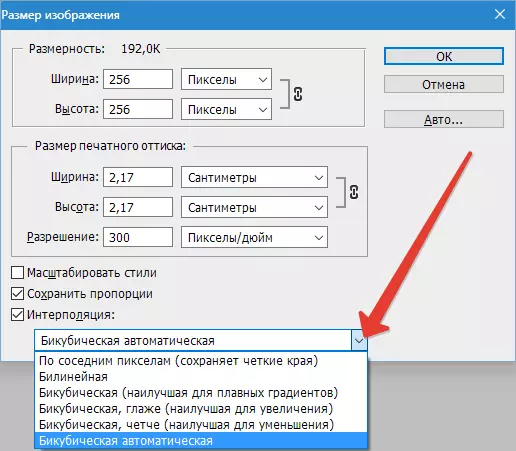
- "Bởi gần đó" (Người hàng xóm gần nhất.)
Khi xử lý một hình ảnh, nó không thường xuyên, vì chất lượng của bản sao mở rộng khá xấu. Trên các hình ảnh mở rộng, bạn có thể phát hiện các địa điểm mà chương trình đã thêm các pixel mới, nó ảnh hưởng đến bản chất của phương pháp chia tỷ lệ. Chương trình đặt các pixel mới trong khi tăng bằng cách sao chép gần đó.
- "Bilinear" (Bilinear.)
Sau khi tạo tỷ lệ theo phương pháp này, bạn sẽ nhận được hình ảnh chất lượng trung bình. Photoshop sẽ tạo các pixel mới bằng cách tính giá trị trung bình của gam màu của các pixel liền kề, vì vậy các chuyển đổi hoa sẽ không quá đáng chú ý.
- "Biobubic" (Bicubic.)
Đây là thuật toán này được khuyến nghị sử dụng để tăng đáng kể quy mô trong Photoshop.
Trong chương trình Photoshop CS và các trình soạn thảo mới hơn thay vì một phương thức bicubic tiêu chuẩn, có thể tìm thấy hai thuật toán bổ sung: "Ủi biobubic" (Bicubic mịn hơn ) và "Biobubic thông minh" (Bicubic sắc nét hơn. ). Sử dụng chúng, bạn có thể nhận được hình ảnh mới mở rộng hoặc giảm. Trong một phương pháp bicubic để tạo điểm mới, tính toán khá phức tạp của gamma của nhiều pixel liền kề được thực hiện, nhận chất lượng hình ảnh tốt.
- "Ủi biobubic" (Bicubic mịn hơn)
Nó thường được sử dụng để mang ảnh trong Photoshop, trong khi không đánh vào nơi các pixel mới được thêm vào.
- "Biobubic thông minh" (Bicubic sắc nét hơn.)
Phương pháp này là hoàn hảo cho việc giảm tỷ lệ, vì nó tạo ra một hình ảnh rõ ràng.
Một ví dụ về việc áp dụng một "khâu bicubic"
- Giả sử chúng ta có một bức ảnh mà bạn cần tăng lên. Kích cỡ hình 531 x 800 px Với một giải pháp 300 dpi. . Để thực hiện thao tác tăng, hãy chuyển đến menu Hình ảnh - Kích thước hình ảnh (Hình ảnh - Kích thước hình ảnh).
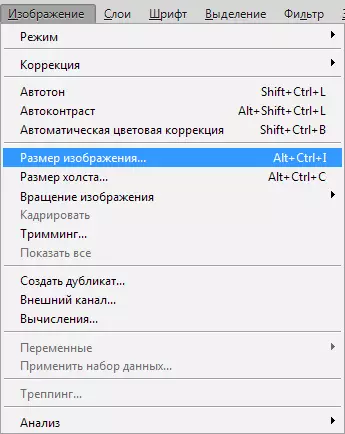
Ở đây chúng tôi chọn đoạn "Ủi biobubic".
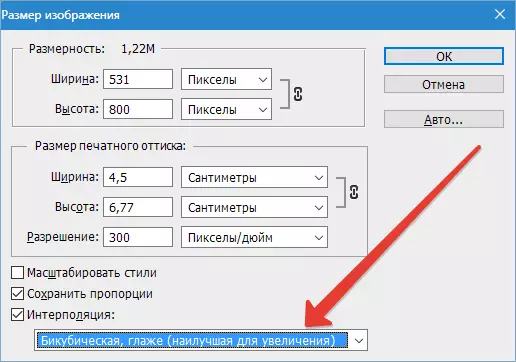
- Chúng tôi dịch kích thước của tỷ lệ hình ảnh.
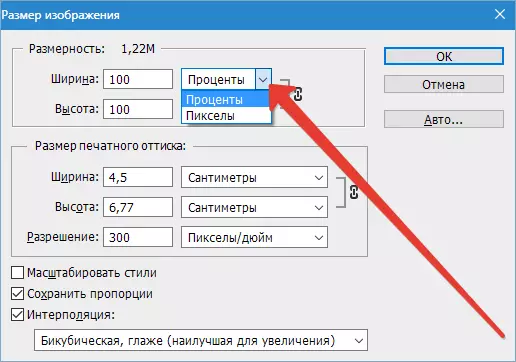
- Ban đầu, tài liệu nguồn quan trọng 100% . Sự gia tăng tài liệu sẽ được thực hiện trong các giai đoạn. Đầu tiên tăng kích thước trên mười% . Để làm điều này, thay đổi tham số hình ảnh với 100. bằng 110%. Điều đáng để xem xét rằng khi thay đổi chiều rộng, chương trình sẽ tự động điều chỉnh chiều cao mong muốn. Nhấn nút để lưu kích thước mới "VÂNG".
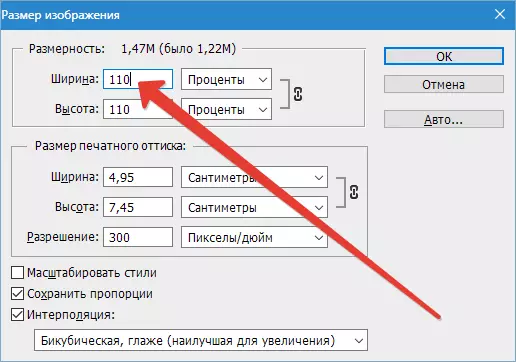
Bây giờ kích thước của hình ảnh là 584 x 880 px.

Do đó, có thể tăng hình ảnh nhiều như cần thiết. Sự rõ ràng của hình ảnh mở rộng phụ thuộc vào nhiều yếu tố. Chất lượng chính, độ phân giải, kích thước của hình ảnh gốc. Thật khó để trả lời câu hỏi theo như bạn có thể phóng to hình ảnh để có được một bức ảnh chất lượng tốt. Điều này có thể được tìm thấy chỉ bắt đầu tăng một phần sử dụng chương trình.
